آموزش ایجاد دسته بندی نوشته ها در وردپرس
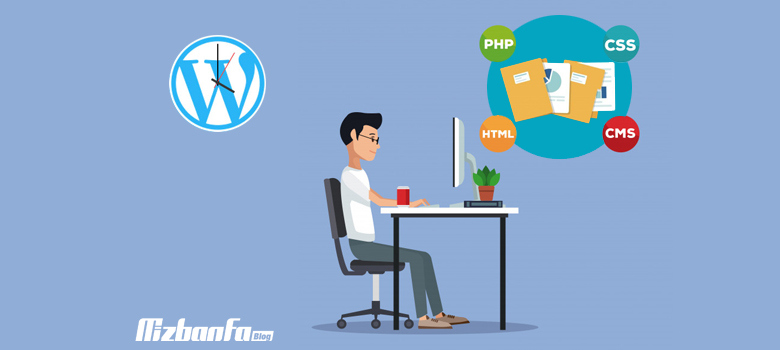
خیلی از افراد تمایل دارند که وب سایت وردپرسی خود را راه اندازی نمایند. به طور معمول بعد از خرید هاست مخصوص وردپرس و نصب و راه اندازی این cms روی هاست، باید اقدام به بررسی تنظیمات آن کرد. دسته بندی ها در وردپرس نقش بسیار مهمی را در زمینه سازماندهی و مدیریت مناسب صفحات ایفا می کنند. همچنین تاثیر بسزایی روی جلب نظر کاربران و کسب رضایت آنها خواهد داشت. به همین دلیل در این مقاله از پایگاه دانش میزبان فا تصمیم داریم به بررسی دسته بندی ها در وردپرس و آموزش ایجاد دسته بندی نوشته ها در وردپرس بپردازیم. با استفاده از آموزش می توانید در کوتاه ترین زمان ممکن دسته ها در وردپرس را مدیریت کرده و مناسب ترین دسته بندی را برای نوشته های خود داشته باشید. پس اگر تمایل دارید با این بخش از وردپرس بیشتر آشنا شوید تا انتهای این مقاله با ما همراه شوید.
موضوعاتی که در این مقاله به آنها پرداخته خواهد شد، به شرح ذیل است:
ایجاد دسته بندی نوشته ها در وردپرس
- دسته بندی وردپرس یک روش بسیار عالی برای سازماندهی کردن نوشته ها در وردپرس است.
- با استفاده از این قابلیت قادر خواهید بود نوشته های خود را به شکلی منظم و با ترتیبی مشخص در معرض دید کاربران قرار دهید و در نهایت، رضایت آنها را کسب کنید.
- یکی از قابلیت های بسیاری مهمی که ایجاد دسته بندی نوشته ها در وردپرس دارد این است که به شما امکانی می دهد تا یکسری دسته مادر تهیه کرده و برای هر یک از آنها زیر دسته هایی قرار دهید و نظم بیشتر و منطقی تری را به وجود بیاورید.
- علاوه بر این، قابلیت دیگری که دسته بندی در وردپرس دارد این است که شما می توانید برای یک نوشته با توجه به محتوای آن و در صورت نیاز بیش از یک دسته را انتخاب کنید.
این امر به شما کمک می کند تا بتوانید به شکل بهتری محتواهای خود را در معرض دید بازدیدکنندگان وب سایت خود قرار دهید و در نتیجه آن عملکرد بهتری را داشته باشید. به منظور ایجاد دسته بندی نوشته ها در وردپرس باید به ترتیب زیر پیش بروید:
- در اولین گام به کمک آموزش نحوه ورود به وردپرس و با وارد کردن نام کاربری و رمز عبور خود وارد پیشخوان وردپرس شوید.
- سپس همانند تصویر زیر از منو «نوشته ها» موجود در پیشخوان زیر منو «دسته ها» را انتخاب نمایید.
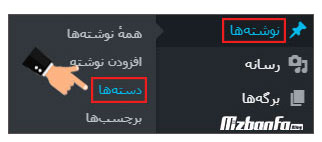
- بدین ترتیب صفحه ای همانند تصویر زیر به شما نمایش داده می شود که باید اطلاعات خواسته شده را در فیلدهای موجود وارد کرده و سپس روی دکمه «افزودن دسته تازه» کلیک کنید.
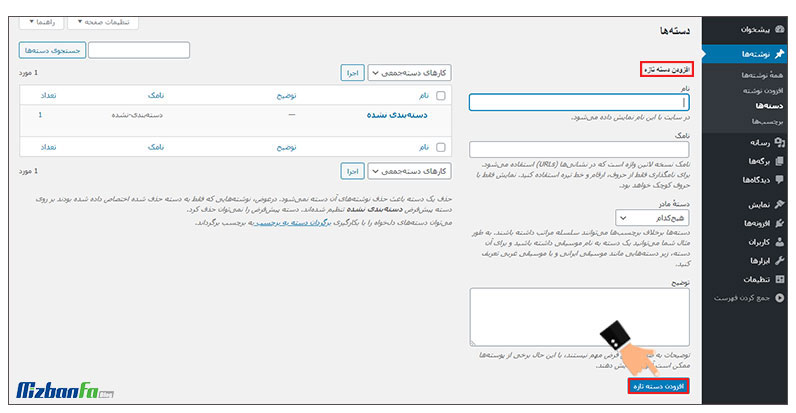 فیلدهایی که باید با اطلاعات مناسب پر شوند، شامل موارد زیر می باشند:
فیلدهایی که باید با اطلاعات مناسب پر شوند، شامل موارد زیر می باشند:
- نام: در این قسمت عبارتی که می خواهید به عنوان نام دسته بندی به بازدیدکنندگان وب سایت وردپرسی شما نمایش داده شود را وارد نمایید.
- نامک: این بخش در واقع همان آدرس دسته است که در مرورگر نشان داده می شود. بهتر است که فیلد نامک دسته بندی نوشته ها در وردپرس را با معادل انگلیسی نام دسته کامل نمایید.
- دسته مادر: با کمک این بخش تعیین می کنید که دسته ای که ایجاد می شود زیر مجموعه یک دسته مادر است یا خود به عنوان یک دسته مادر در نظر گرفته می شود. اگر دسته ای که ایجاد می کنید خودش دسته مادر نیست باید به کمک این بخش دسته ای که قرار است زیر آن قرار بگیرد را تعیین نمایید. در واقع زیر مجموعه ها را از این قسمت مشخص می کنیم.
- توضیح: شما می توانید در صورت نیاز هر گونه توضیحی که تصور می کنید به کاربران در زمینه استفاده از دسته بندی ایجاد شده کمک خواهد کرد را در این بخش وارد کنید. پر کردن این بخش الزامی نیست و شما می توانید در صورت صلاح دید خودتان این بخش را با توضیحات لازم کامل نمایید.
در نهایت با کلیک روی دکمه آبی رنگ “افزودن دسته تازه” دسته بندی خود را ایجاد نمایید. اکنون دسته مورد نظر شما ایجاد شده و در جدول سمت چپ صفحه نمایش داده می شود.
🟢🔵 نکته بسیار مهم: موضوعی که لازم است به آن اشاره شود این است که در انتخاب نام و نامک دقت لازم را داشته باشید. همانطور که اشاره شد نامک در واقع همان آدرس دسته بندی است. در نتیجه اگر به درستی انتخاب نشود و قصد تغییر آن را داشته باشید با خطای 404 مواجه می شوید.
تغییر دسته بندی ها در وردپرس
سوالی که ممکن است در این مرحله از کار برای شما مطرح شود این است که آیا امکان ویرایش و تغییر دسته بندی ها در وردپرس وجود دارد؟ اگر محتوایی را به اشتباه در دسته نامربوط قرار دادم چه کنم؟ در پاسخ به این سوال باید گفت که خوشبختانه بعد از ایجاد دسته بندی نوشته ها در وردپرس شما این امکان را دارید که در صورت نیاز آنها را تغییر داده و ویرایش نمایید. حتی می توانید دسته مربوط به نوشته را نیز تغییر دهید. در صورتی که قصد دارید هر گونه تغییری را دسته بندی ایجاد شده اعمال نمایید، باید به ترتیب زیر پیش بروید:
- همانند روش قبل، بعد از وارد شدن به پیشخوان وردپرس از قسمت نوشته ها، زیر منو «دسته ها» را انتخاب نمایید.
- سپس از جدولی که در سمت چپ صفحه قرار گرفته است، دسته مورد نظر خود را پیدا کنید.
نکته: در نظر داشته باشید اگر دسته های شما زیاد هستند و نمی توانید به صورت چشمی دسته مورد نظرتان را پیدا کنید، می توانید از باکس جستجو قرار گرفته در بالای صفحه استفاده نمایید. تنها کافی است که نام دسته را در فیلد موجود وارد کرده و سپس روی دکمه «جستجوی دسته ها» کلیک کنید. بعد از پیدا کردن دسته مورد نظرتان ماوس را روی آن دسته نگه دارید.
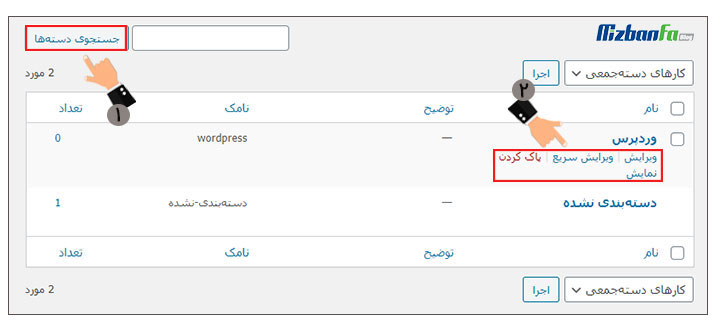 بدین ترتیب منویی در زیر عنوان به شما نمایش داده می شود که شامل چهار گزینه اصلی است:
بدین ترتیب منویی در زیر عنوان به شما نمایش داده می شود که شامل چهار گزینه اصلی است:
- ویرایش: با کلیک روی این گزینه امکان ویرایش تمامی اطلاعات وارد شده در مرحله ایجاد دسته بندی نوشته ها در وردپرس را خواهید داشت.
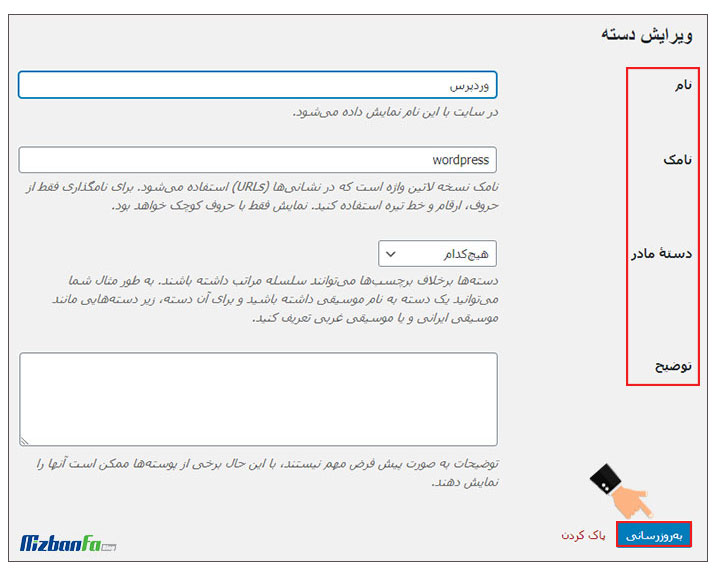
- ویرایش سریع: اگر این گزینه را انتخاب کنید می توانید به صورت سریع و بدون نیاز به رفتن به صفحه ای جدید اقدام به تغییر نام و نامک دسته مورد نظر نمایید.
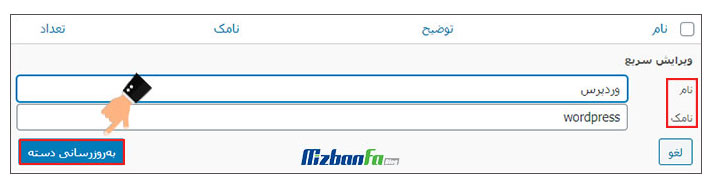
- پاک کردن: اگر روی این گزینه کلیک کنید در واقع دسته بندی مورد نظر را به طور کامل حذف می کنید. در صورت تمایل به حذف دسته، ابتدا در خصوص نوشته های موجود در این دسته بازبینی داشته باشید.
- نمایش: اگر این گزینه را انتخاب نمایید، می توانید به راحتی دسته بندی را در وب سایت خود مشاهده نمایید.
- ویرایش: با کلیک روی این گزینه امکان ویرایش تمامی اطلاعات وارد شده در مرحله ایجاد دسته بندی نوشته ها در وردپرس را خواهید داشت.
تنظیمات صفحه category در وردپرس
همانند تصویر زیر در بالای صفحه باکسی تحت عنوان «تنظیمات صفحه» وجود دارد که از طریق آن می توانید مشخص نمایید که چه اطلاعاتی در صفحه دسته بندی نوشته ها در وردپرس نمایش داده شود. این اطلاعات شامل نمایش بخش های «توضیح»، «نامک» و «تعداد» در ستون ها و همچنین «تعداد» دسته های نمایش داده شده در هر برگه می شود.
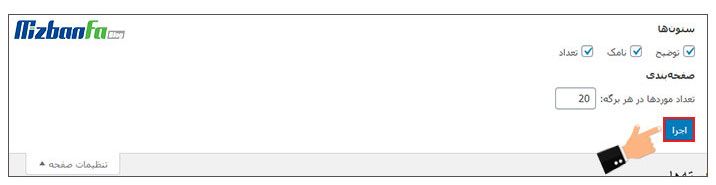
آموزش مدیریت دسته بندی نوشته ها در وردپرس
وردپرس این امکان را به شما می دهد که بتوانید دسته بندی های ایجاد شده را مطابق نیاز خود مدیریت نمایید. بدین ترتیب شما می توانی تعیین کنید که دسته های ایجاد شده در فهرست به نمایش گذاشته شوند یا نه. همچنین می توانید مشخص کنید که به چه شکلی در فهرست نشان داده شوند. برای مدیریت دسته ها در وردپرس شما باید از طریق منو «نمایش» و زیر منو «فهرست ها» اقدام کنید. در آموزش های آتی به بررسی دقیق تر این بخش از وردپرس و نحوه کار با آن خواهیم پرداخت. 😊
تفاوت دسته و برچسب در وردپرس
همانطور که در این مقاله گفته شد دسته ها به منظور سازماندهی دادن به نوشته ها مورد استفاده قرار می گیرند. اما در طرف مقابل شما از تگ ها برای ارائه یک توضیح کلی درباره نوشته مورد نظر استفاده می کنید. در واقع از تگ یا همان برچسب برای دسته بندی های ریزتر و داخلی استفاده می شود. یکی از اصلی ترین تفاوت هایی که می توان به آن اشاره کرد این است که شما باید از دسته بندی برای نوشته های خود استفاده کنید. چرا که اگر نوشته ها دسته بندی نداشته باشند، تحت دسته به نام «دسته بندی نشده» قرار می گیرند که از نظر بصری به هیچ عنوان اتفاق جالبی به شمار نمی رود. اما استفاده از برچسب ها الزامی نیست و شما می توانید در صورت تمایل آنها را قرار داده یا به طور کلی این بخش را نادیده بگیرید.
![]() نکته دیگری که می توان به آن اشاره کرد این است که دسته بندی و تگ در آدرس نوشته ها نمایش داده می شود و کاربران می توانند به راحتی متوجه این موضوع شوند که با استفاده از یک برچسب به نوشته شما رسیده اند یا از طریق دسته بندی وارد صفحه مورد نظر شده اند. اما به طور کلی شما باید به این نکته توجه داشته باشید که به هیچ عنوان نباید از اهمیت دسته ها در وردپرس غافل شوید و باید با انتخاب نام و نامک مناسب برای آنها بهترین و مناسب ترین دسته بندی ها را ایجاد نمایید.
نکته دیگری که می توان به آن اشاره کرد این است که دسته بندی و تگ در آدرس نوشته ها نمایش داده می شود و کاربران می توانند به راحتی متوجه این موضوع شوند که با استفاده از یک برچسب به نوشته شما رسیده اند یا از طریق دسته بندی وارد صفحه مورد نظر شده اند. اما به طور کلی شما باید به این نکته توجه داشته باشید که به هیچ عنوان نباید از اهمیت دسته ها در وردپرس غافل شوید و باید با انتخاب نام و نامک مناسب برای آنها بهترین و مناسب ترین دسته بندی ها را ایجاد نمایید.
نکته: شما این امکان را خواهید داشت که دسته های مورد نظر خود را به برچسب تبدیل کنید. برای این کار تنها باید همانند تصویر زیر روی لینک «برگردان دسته به برچسب» کلیک کنید و سپس با انتخاب یکی از افزونه های معرفی شده عمل درون ریزی را دسته به برچسب را انجام دهید.
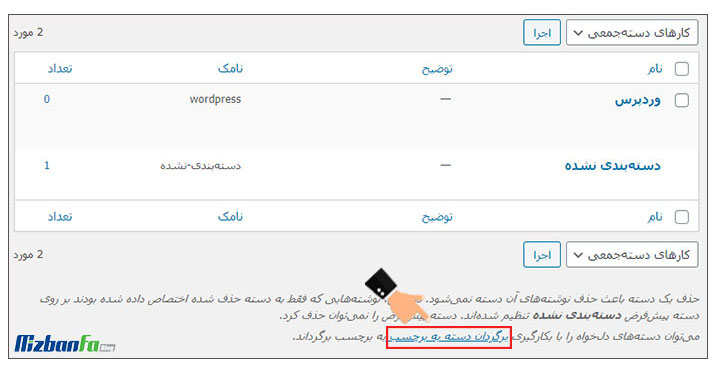
در این مقاله از پایگاه دانش میزبان فا تلاش بر این بود تا با ارائه آموزشی کامل در زمینه ایجاد دسته بندی در وردپرس در کنار شما همراهان عزیز باشیم. بدین ترتیب می توانید به راحتی اقدام به ایجاد دسته بندی نوشته ها در وردپرس کرده و مطابق با نیاز خود آنها را ویرایش یا حتی حذف نمایید. در صورتی که در زمینه ایجاد و مدیریت دسته ها در وردپرس با مشکلی رو به رو شدید، از طریق بخش دیدگاه های این مقاله مشکل مورد نظر را با ما در میان بگذارید تا در سریع ترین زمان ممکن پاسخگوی شما باشیم.



سلام
وقتی مطالب سایت رو دسته بندی کردیم چطور میتونیم مشخص کنیم که دسته های اصلی در صفحه اول نمایش داده بشه بعد روی هرکدام که کلیک شد، زیر دسته ها در صفحه بعد نمایش داده بشه. میشه؟
مثلا روی آشپزی که کلیک کرد یک صفحه باز بشه: صبحانه، ناهار، شام. بعد روی ناهار کلیک شد بیاد قرمه سبزی، قیمه…
با سلام دوست عزیز
شما باید برای هدفی که دارید اقدام به ایجاد یک منو نمایید. مقاله آموزش ساخت منو در وردپرس می تواند در این زمینه به شما کمک کند. فقط در نظر داشته باشید که نیازی نیست برای تمامی دسته های مورد نظر خود یک برگه ایجاد کنید و می توانید برای دسته های کوچک تر خود از صفحه استفاده نمایید.
موفق و پیروز باشید
سلام و احترام.
من قبلا یک فهرست داشتم در سایت ام. و اون فهرست اخبار بود. چون اخبار قالب ما با اخبار حوزه کاری ما که مالیات هست متفاوت بود، شروع کردم به حذف کردن اخبار های نامرتبط
الان قسمت اخبار هنوز در صفحه اصلی ما هست. اما هرچه اخبار تولید می کنیم به اون قسمت نمیره. در واقع موقع حذف کردن دسته بندی ها هم حذف شده. دسته بندی جدیدی اضافه کردم . اما مشکل رفع نشد. یک جا از سایت در مورد تگ آیدی ها نوشته بود. اما الان مجددا نمی تونم پیداش کنم. امکان داره راهنمایی ام کنید.
ممنون میشم
سلام.بنده نامک دسته بندی هارو کاملا مشخص کردم ولی وقتی مثلا زیر دسته هارو باز میکنم نامک تمام دسته ها داخل سربرگ مشخص میشه.میخوام ببینم چطور میشه تنظیمات رو انجام داد ک فقط نامک همون زیر دسته ک کلیک کردیم رو نمایش بده.
product-category/home-and-kitchen/category-decorative/category-clocks/
میخوام اسم سایت بخوره و نهایتا category-clocks نمایش داده بشه.
ممنون میشم راهنمایی کنید
سلام و احترام؛
در قسمت پیوندهای یکتا ساختار رو به جای /%category%/%postname%/ به این شکل /%postname%/ بنویسید.
سلام دسته بندی مطالب من به این صورت است
/category/amozesh/
پیوند یکتای نوشته هام به این صورت /%postname%/
الان دسته بندی آموزش رو که باز میکنم خطای 404 میزنه
ممنون میشم راهنمایی کنید
سلم روزبخیر؛
از بخش نوشته ها به قسمت دسته بندی ها برید و نامک رو بررسی کنید یکبار هم در مسیر تنظیمات> پیوندهای یکتا روی دکمه ذخیره تغییرات کلیک کنید.
ممنون
سلام و عرض ادب
یک سوال خیلی مهم دارم!
چطور میشود نوع دسته بندی را در وردپرس تنوع داد .
و ….
آیا میتوانید در این رابطه راهنمایی کنید؟
سلام روزبخیر؛
منظورتون از نوع دسته بندی رو متوجه نشدم ممکنه کمی بیشتر توضیح بدید یا تصویری ارسال کنید؟
سلام و عرض ادب
یک سوال خیلی مهم دارم!
چطور میشود نوع دسته بندی را در وردپرس تنوع داد.آیا میتوانید در این رابطه راهنمایی کنید؟
سلام
بنده میخوام بعد از انتشار مطلب در یهک دسته بندی، بصورت خودکار بعد از مثلا 4 پست،پست چهارم منتقل بشه به یک دسته دیگه
آیا افزونه ای برای این کار وجود داره ؟؟؟
ممنون میشم راهنماییم کنید
سلام وقت بخیر
سوال بنده این است که آیا میشه برای هر دسته بنده یی که برای نوشته ها ایجاد می کنیم ،چند دسته مادر تعریف کنیم ؟
سلام احترام؛
هر دسته بندی در آن واحد تنها میتونه یک مادر داشته باشه.
با سلام
بنده میخوام بدونم چطور میشه صفحه دسته بندی رو استایلشو تغییر داد مثلا الان تصاویر صفحات دسته بندی من خیلی بزرگه و همینطور نمیشه شخصی سازیش کرد یا طراحیشو زیباتر کرد
خواستم بدونم آیا افزونه ای یا راهکاری برای تغییر دادن استایل صفحات دسته بندی وجود داره ؟
سلام و احترام؛
به شخصه در این خصوص افزونه خاصی رو تست و بررسی نکردم که تجربه استفاده از اون رو باهاتون به اشتراک بگذارم اما می تونید با ایجاد فایل category.php در پوشه wp-includes وردپرس استایل دلخواه خود را تعریف کنید.
سلام.من سایت سعوی خوبی دارد.و حتی بک لینک از یکی از معتبر ترین سایت گرفتم. فایل سایت مپم را هم درست قرار دادم در فایل روبات.امافقط در گوگل که سرچ می کنم سایت اصلی من نمایش داده می شود .اما نوشته هایم نه.در واقع نوشته ها ایندکس نشده.من هرچی فکر می کنم هیچ مشکلی نداره امکان داره به خاطر هاست باشه.
با سلام دوست عزیز
شما می توانید به کمک آموزش ابزار URL inspection گوگل سرچ کنسول درخواست ایندکس خود را ارسال کرده و لینک های مربوط به صفحات خود را بررسی نمایید. در صورتی که درخواست ایندکس شما ثبت نشود با خطا رو به رو خواهید شد و از طریق گزارش ارائه شده می توانید دلایل بروز این خطا را مشاهده نمایید.
موفق و پیروز باشید
سلام وقتتون بخیر
یه سوال داشتم
دستهبندی و برچسب وردپرس با ووکامرس جداست؟
ینی میشه از یک دستهبندی یا برچسب تو هر دوتاش استفاده کرد؟
مثلا دستهبندی «اندروید» هم تو دستهبندی ووکامرس باشه هم تو دستهبندی وردپرس
ممنون
سلام خسته نباشید
اگر url نامک و بخوام تغییر بدم صد در صد 404 میشه ؟
با سلام دوست عزیز
بله. شما می توانید برای تغییر url از ریدایرکت استفاده نمایید.
موفق و پیروز باشید
سلام. زمان انتخاب دسته بندی ها در یک نوشته، یکی از دسته ها یا زیر دسته ها رو میشه دسته اصلی انتخاب کرد. لطفا راهنمایی بفرمایید که در این حالت کدوم قسمت از دسته بندی باید دسته اصلی انتخاب بشه؟
سلام و احترام؛
به وبسایت و حوزه فعالیتتون بستگی داره در حقیقت یک دسته بندی رو می تونید به عنوان دسته پیش فرض انتخاب کنید و هر زمان نوشته جدیدی ایجاد می کنید در حالت پیش فرض این دسته بندی انتخاب شده است.
سلام و سپاس برای این مطلب سودمند و قابل فهم.
در سایتی که دارم برچسبهایی که زیر مطلب میگذارم به تازگی از کار افتاده است. یعنی با کلیک روی آن به صفحهای رهنمون میشوید که نوشته «یک خطای مهم در این وب سایت رخ داده است.» و من نمیدانم آن خطای مهم چیست و چطور حل میشود!؟ گفتم شاید شما بتوانید کمکم کنید. ممنون.
سلام و احترام؛
عوامل متعددی موجب بروز چنین خطایی می شود از جمله:
نصب افزونه
تغییرات در کدنویسی
تغییرات قالب
و…
در این زمینه پیشنهاد می شود راهنمای زیر را مطالعه نمایید:
رفع مشکل یک خطای مهم در سایت شما رخ داده است
سلام
میخواستم بپرسم که مدری نداره عنوا صفحه با عنون یکی از دسته بندی ها یک شکب باشه؟
مثل یک صفحه اصلی به نام سئو داریم که تو هر مقاله کلمه کلیدی سئو لینک داده میشه به ین صفحه و تمام مقالات مرتبط با سئو هم توی دسته ای بنام سئو قرار میگیرند
این کار مشکای ایجاد نمیکنه؟
اگه مشکلی داره راه کارتون چیه؟
سلام.
من هر تغییری در دسته بندی ها میدم.اضافه مینکم
ولی در سایت هیچ تغییری نمیکنه.چند دسته بندی اضافه رو حذف کردم.اونا حذف شدن.ولی الان دسته بندی های خودم رو که در وردپرس اضافه کردم در سایت ظاهر نمیشن.با وجود اینکه بروزرسانی یا ذخیره تغییرات رو هم میزنم.
سلام
وقت بخیر
ببخشید من هنوز متوجه نشده ام که آیا دسته بندی محصولات متفاوت از دسته بندی نوشته هاست؟ اگر متفاوت هست باید دسته بندی نوشته ها رو کجا دید؟ من در منوی بالایی سایت خودم یک برگه بنام بلاگ دارم که مقالاتم رو در داخلش گاشته ام. آیا اون برگه همون دسته بندی نوشته هاست؟
سلام و احترام؛
امکان دسته بندی محصولات نیز وجود دارد دسته بندی دقیق تاثیر بسیار مهمی در آینده فروشگاه اینترنتی شما خواهد داشت در این زمینه آموزش زیر را حتما بررسی کنید:
آموزش ایجاد دسته بندی برای محصولات در فروشگاه اینترنتی
سلام خسته نباشین. من URL نوشته هام وقتی نمایش داده میشه کتگوری من تو URL نیست. در قسمت پیوند های یکتا هم تغییر دادم /%category%/%postname%/ گذاشتم اما وقتی نمایش نوشته هامو میزنم اصلا صفحه با ساختاری که خودم طراحی کردم رو نمایش نمیده. مشکل از کجاست میشه راهنماییم کنید؟
سلام وقتتون بخیر من در سایم برگه وبلاگ مشخص کردم و همچنین چندین نوشته ایجاد کردم که به صورت خودکار در بلاگ نمایش داده میشود ، اما زمانی که برای نوشته ها دسته بندی مشخص کردم ،نمیتونم در منو دسته هارا استفاده کنم و با ارور 404 مواجه میشم.قالبم وودمارت هستش.ممکنه راهنماییم کنید؟
سلام و احترام؛
خطای 404 به معنای اشتاه در آدرس دهی می باشد.
حتما بررسی کنید ادرس دسته در منوها به درستی درج شده باشد. مسیر نمایشی نوشته ای که در دسته قرار داده شده را نیز بررسی کنید.